ВОПРОС! Здравствуйте. Подскажите пожалуйста – что такое ОЗУ (RAM) в телефоне? Заранее спасибо.
ОТВЕТ БОРОДАЧА! ОЗУ (Оперативное Запоминающее Устройство) – это оперативная память, которая используется программами и операционной системой для более быстрого обмена информацией с процессором телефона. Смотрите, в телефоне есть обычная память (стандартный накопитель), а есть ОЗУ, которая в разы быстрее, так как она подключена к основной плате на более высокоскоростной шине. Чтобы ваш телефон не тормозил и быстрее работал – операционная система (а также другие работающие программы) в первую очередь загружаются в оперативную память. Так они обмениваются информацией с процессором быстрее и эффективнее. И еще один важный момент – в ОЗУ информация хранится только в тот момент, когда на неё подается электроэнергия. Как только вы выключите смартфон оперативная память полностью очищается. По-английски ОЗУ – это RAM (Random Access Memory). Если сказать очень грубо: «Чем больше у вас ОЗУ, тем быстрее работает ваш телефон».
Если вы хотите более подробно узнать про эту интересную штуку, читаем статью ниже. В ней я куда подробнее расскажу про то, что же такое оперативная память в телефоне, зачем она нужна, как работает, как её можно очистить, и узнать – сколько у вас её в самом устройстве. Поехали!
Содержание
- Как работает ОЗУ?
- Как очистить оперативную память на телефоне?
- Как посмотреть, сколько на телефоне ОЗУ или ПЗУ?
- Способ 1: Гуглим
- Способ 2: Сторонние программы
- Способ 3: В характеристиках телефона
- Вывод
- Видео
- Задать вопрос автору статьи
Как работает ОЗУ?

Мы уже поняли, что ОЗУ – это энергозависимая память, на которой хранится исполняемый код программы. К программе, кстати, также относят и саму операционную систему. То есть когда вы включаете смартфон, сначала из основной памяти в оперативную загружается вся система (iOS, Android, Windows Phone и т.д.).
Данные в ОЗУ хранятся в полупроводниках – именно поэтому скорость обмена информации между этой памятью и процессором куда выше. Но есть и минус – как только подача электроэнергии на полупроводники заканчивается – информация стирается. Но переживать не стоит, так как ОС, а также другие программы постоянно сохраняют важную информацию на постоянную память – например, фотографии, скриншоты, видео, аудио сообщения, настройки, а также кеш браузеров и других программ.
Посмотрите на схему ниже. ОЗУ через системную шину быстро отдает данные в процессор, которые и обрабатывает все команды от ОС и программ. После вычисления данные обратно попадают в ОЗУ.
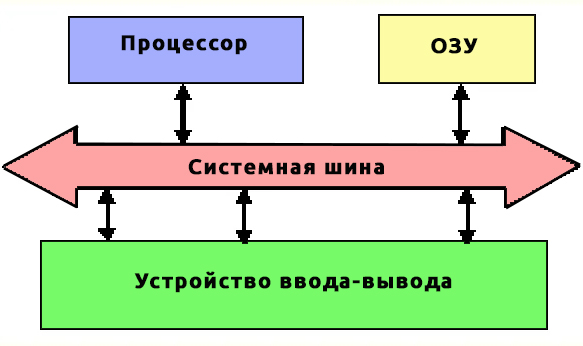
То есть по сути в оперативной памяти хранится весь программный код исполняемых приложений, а также вся операционная система. Некоторые считают, что ОЗУ – это некая прокладка между основной памятью и процессором. Но на деле это не совсем так, ведь RAM в данном случае работает постоянно, а стандартная память – это всего лишь некая «библиотека», куда складывают ту информацию, которая должна понадобиться в следующий раз.
Информация между ОЗУ и процессором идет не только напрямую через быструю системную шину, но и через аппаратный кеш процессора. Таким образом скорость обработки увеличивается дополнительно.
Представим себе, что у нас есть магазин. В магазине есть работники, которые продают товар покупателям – их можно считать за процессор. Сами полки в магазине – это ОЗУ. А вот склад, на котором хранятся все товары – это основная память. В итоге пользователь получает товар быстрее, если он лежит на полках магазина. Но если его там нет, то уже работник идет на склад, чтобы его получить и продать.
В характеристиках телефонов можно встретить, что ОЗУ имеет разный объем. Это может быть 2, 4, 8 или даже 12 ГБ. Тут все очень просто, чем больше – тем лучше. То есть тем больше одновременно может храниться данных в оперативной памяти, и значит смартфон будет быстрее работать с выделенным программным кодом.
На первых смартфонах Android была проблем из-за малого количества RAM. В результате одновременно могли работать максимум 1-2 программы. То есть ОЗУ была просто забита. При открытии новых программ старые закрывались – когда это происходило, то все нужные данные с настройками этой программы сохранялись в постоянную память.
Постоянная память или ПЗУ (Постоянное запоминающее устройство), или ROM (read-only memory) – это как раз та память, где у нас хранятся фотографии, видео, музыка, а также образ ОС, который загружается в ОЗУ при включении телефона.
На что влияет оперативная память в телефоне и за что отвечает? – на скорость обработки и работу запущенных программ и операционной системы. Чем больше объем, тем больше одновременно может быть запущено программ на смартфоне. Учитывая, что в последнее время программы становятся красивыми, анимация более плавной, то и требования к телефону уже выше. С каждым годом этот показатель растет.
Если же вы играете в игры на смартфоне, то для стабильной работы там также нужно нормальное количество RAM. Помимо всего этого для нормальной работоспособности важно также и правильная и стабильная работа самой ОС. Если вы посмотрите, то на современных iPhone ОЗУ может быть в разы меньше, чем на тех же самых Android-смартфонах.
Хотя при этом они работают или одинаково, или смартфон от Apple работает моментами быстрее. Все связано с правильным программным кодом и настройкой операционной системы. Разработчики компании Apple максимально адаптируют работу систему таким образом, чтобы она работала оптимально с ОЗУ и не переполняла её всяким мусором. У Андроид есть проблема с использованием лишнего кеша, из-за чего оперативная память на таких телефонах, как правило, переполнена при использовании большого количество программ.
Если вы собираетесь потреблять большое количество контента, использовать такие программы как YouTube, VK, Instagram, то при одновременном запуске всех этих приложений, может быть занято как минимум 4 ГБ.
Как очистить оперативную память на телефоне?
Как вы уже поняли, количество ОЗУ в смартфоне в разы меньше, чем постоянной памяти. Если телефон дешевый, то и у процессора будет малое количество того же кеша, который помогает снизить нагрузку на RAM и ускорить работу системы и программ. В таком случае стоит её очистить. Для чего это вообще нужно:
- Вспоминаем, что оперативная память хранит в себе данных с помощью электроэнергии. Чем меньше забита память, тем медленнее садится батарея.
- При одновременном запуске большого количества программ идет нагрузка на процессор, из-за чего телефон может начать тормозить.
- Если память будет переполнена, в игру вступает файл-подкачки – это место на жестком носителе, которое берет на себя роль оперативной памяти. В таком случае программы начнут тормозить еще сильнее.
А теперь про то, как почистить ОЗУ на смартфоне. Выйдите на главный экран рабочего стола. Далее поставьте палец в самый низ и смахните вверх.
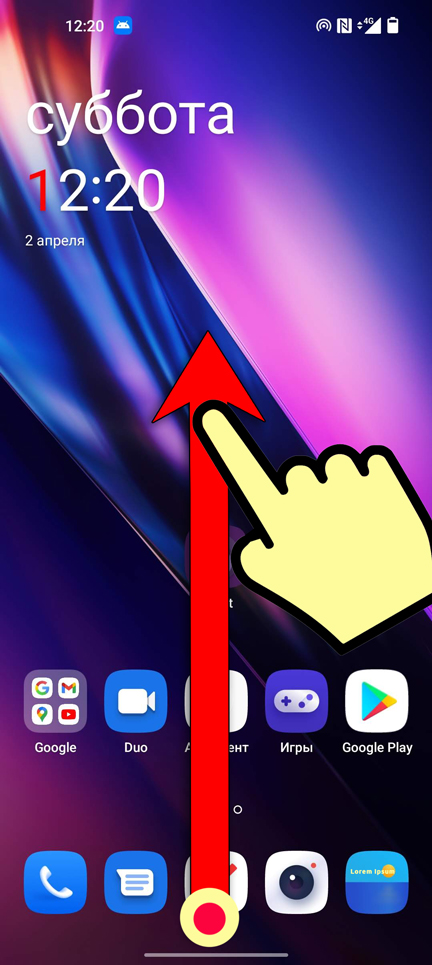
Закройте все программы. После этого вы увидите сообщение – сколько памяти было освобождено. Сохраняются ли данные при таком закрытии? – да, в программе есть функция, которая сохраняет настройки, а также другие данные в постоянную память, так что переживать не стоит. Кстати, вы можете просто перезагрузить смартфон, зажав кнопку «Питания».
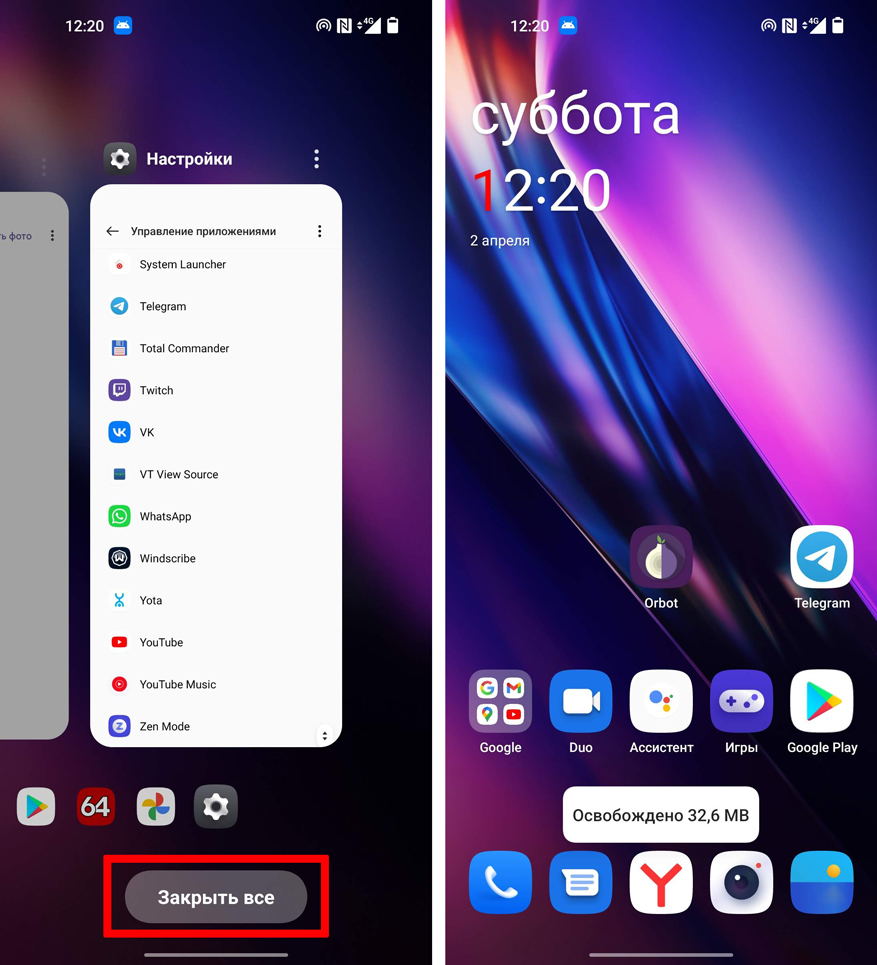
Второй вариант, как вы можете улучшить работу телефона. Это немного почистить кеш всех программ. Ведь, как мы помним, кеш аналогично используется и может подгружаться в RAM. Для этого достаточно использовать тот же самый CCleaner. Программу можно скачать, как с AppStore, так и с Google Play. После запуска, оставляем бесплатную версию (её нам хватит). Далее жмем по кнопке «Быстрая очистка». Возможно, нужно будет просмотреть один рекламный ролик.
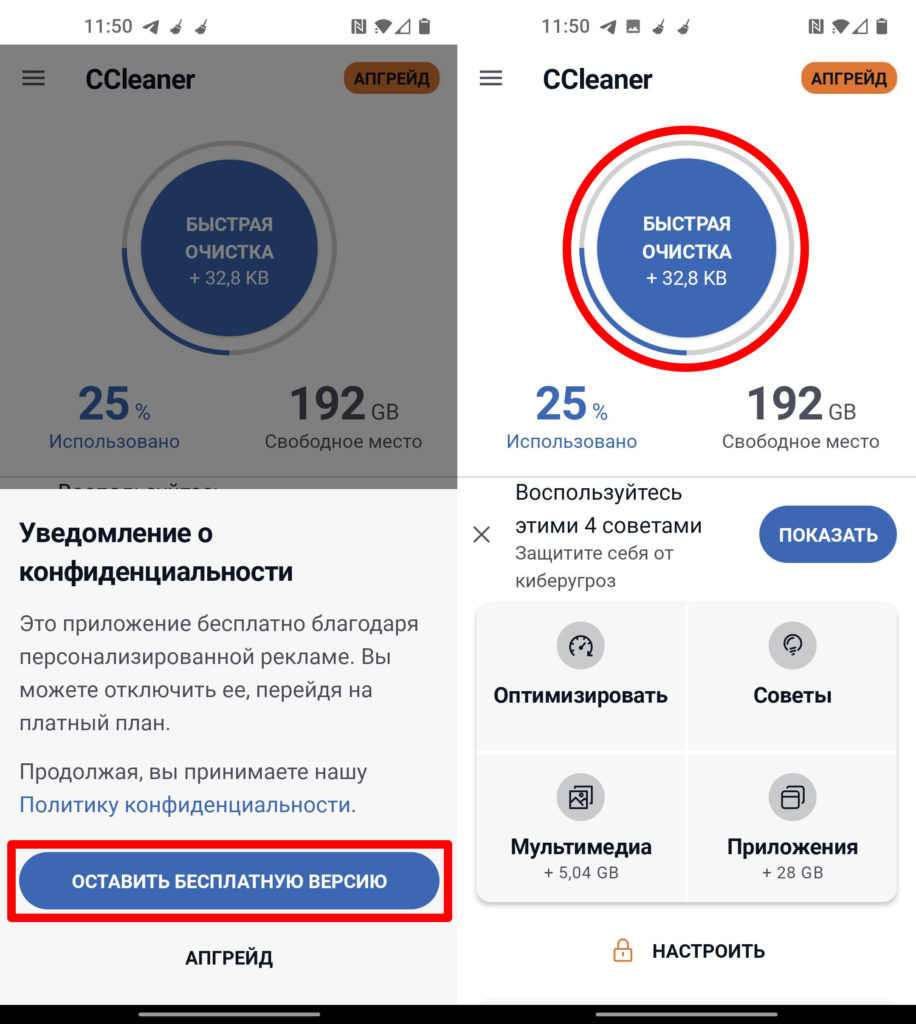
Как посмотреть, сколько на телефоне ОЗУ или ПЗУ?
Есть 4 способа. Давайте рассмотрим каждый.
Способ 1: Гуглим
Не такой точный, но он иногда может помочь. Вам нужно просто загуглить модель своего телефона и посмотреть характеристики на официальном сайте или в любом магазине. Минус данного способа в том, что некоторые производители (особенно китайские бренды) могут выпускать линейки с разной памятью. Например, мой смартфон OnePlus 9 Pro имеет как модель с 8, так и с 12 ГБ ОЗУ.
Кстати, вы можете заметить, что частенько в характеристиках пишут ОЗУ и ПЗУ вместе. Например:
8/256 ГБ
12/512 ГБ
Первая (или меньшая) цифра – это оперативная память. Вторая (или большая) цифра – это постоянная память.

Способ 2: Сторонние программы
Второй способ – это использовать любую стороннюю программу. На мой взгляд самая удобная – это AIDA64. Она работает как на Android, так и на iPhone. Просто находим её в Play Market или AppStore, запускаем. Переходим в «Систему» и ищем строчку под названием: «ОЗУ» (или «RAM»).
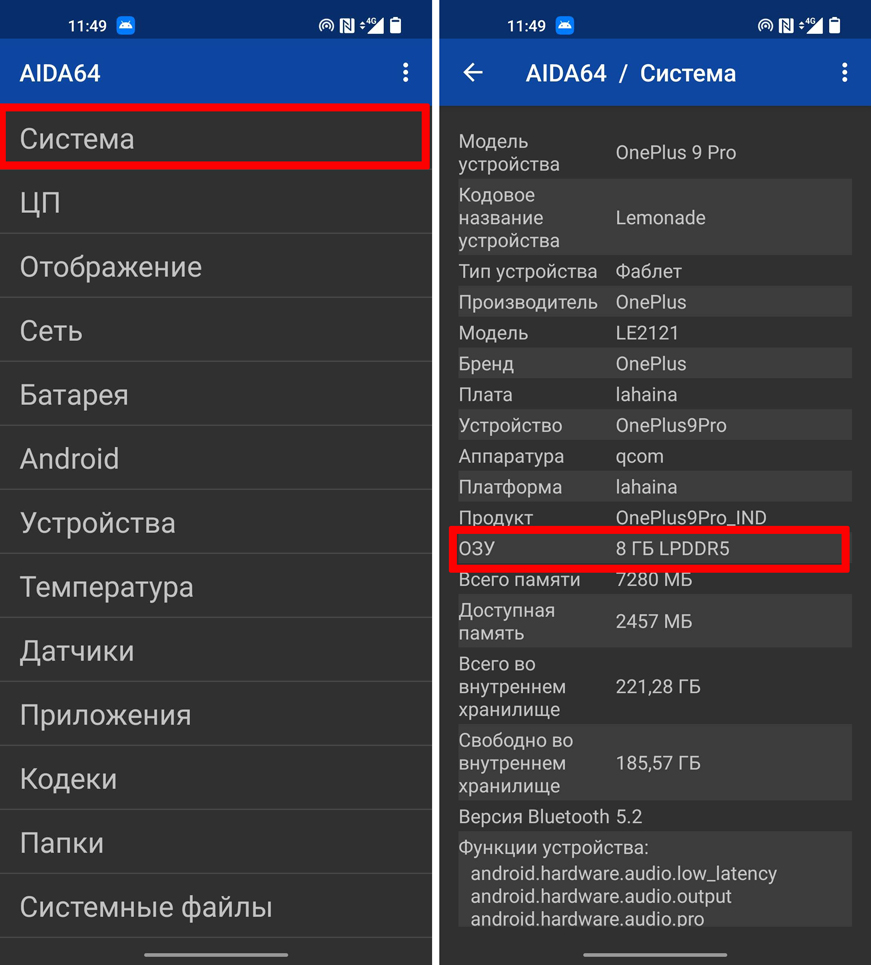
Способ 3: В характеристиках телефона
- Узнать количество оперативной памяти в телефоне можно в «Настройках» телефона.
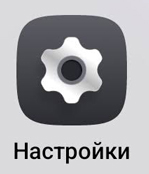
- Далее выбираем пункт «Об устройстве» или «О телефоне». Иногда нужно перед этим зайти в раздел «Система».
- И ищем нужную строчку.
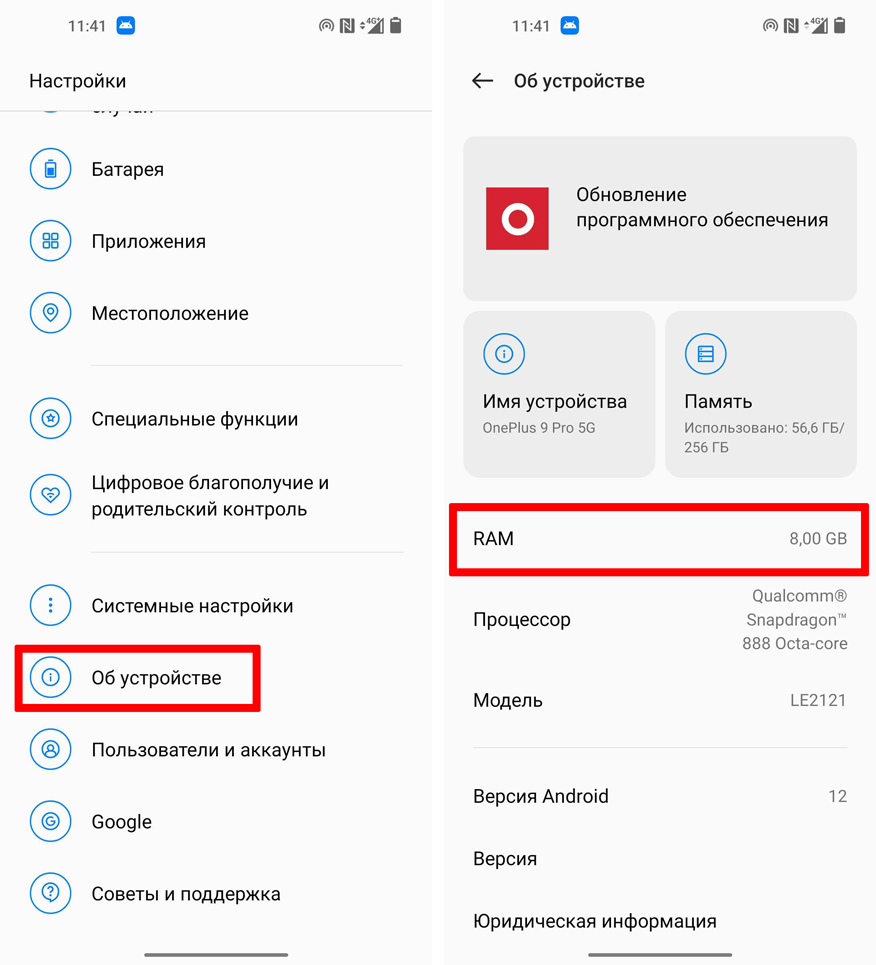
Если этой информации там нет, то можно попробовать посмотреть её в сервисном меню для разработчиков:
- Зайдите в «Настройки».
- Найдите пункт «О телефоне».
- Несколько раз тапните по надписи: «Номер сборки», пока вы не увидите сообщение, что вы стали разработчиком.
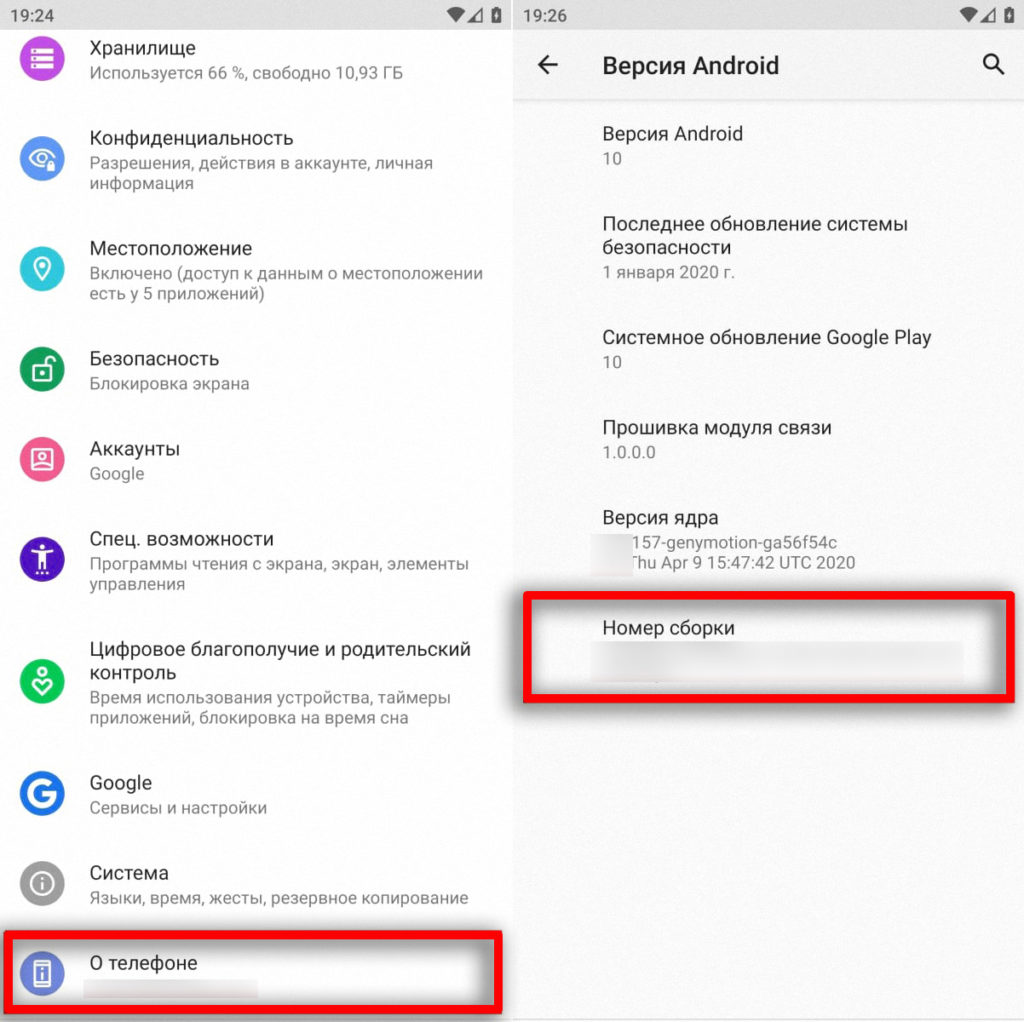
- Заходим в «Систему», жмем «Дополнительно».
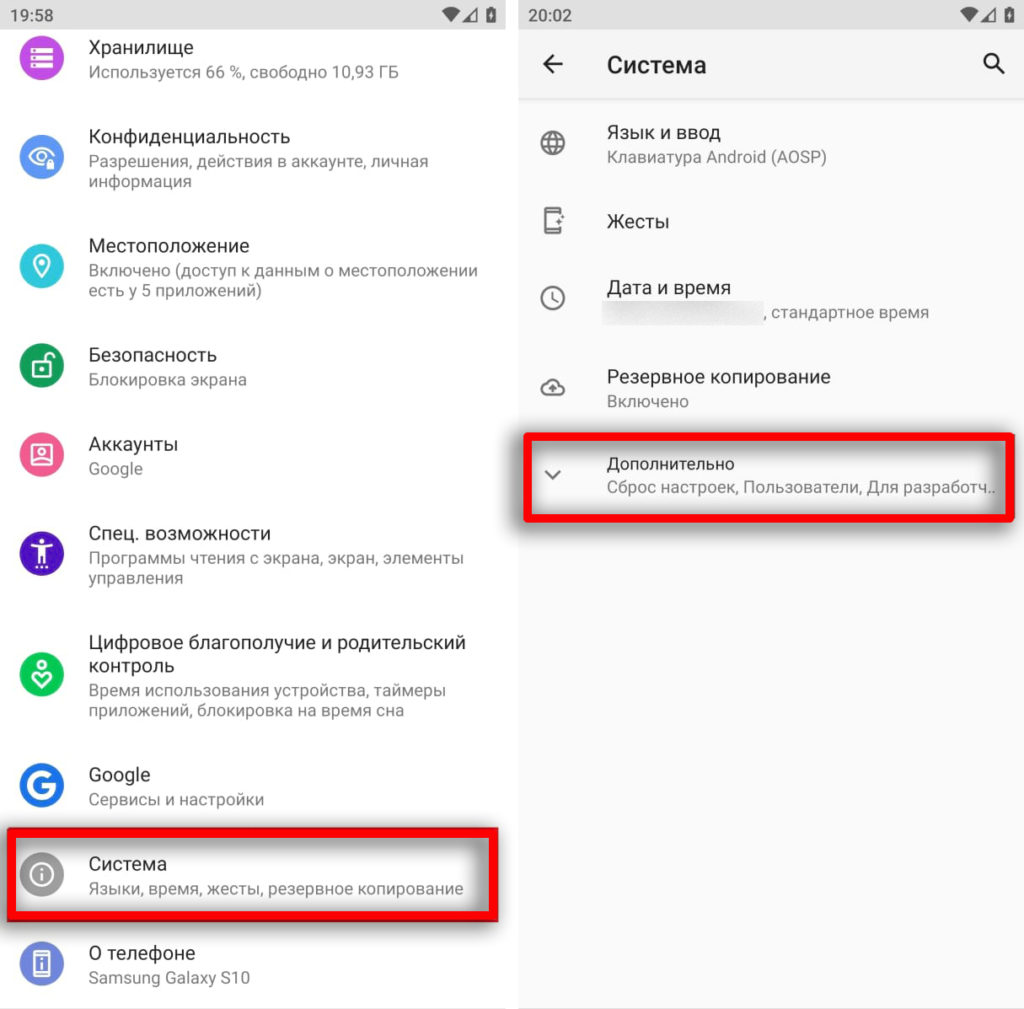
- Открываем режим «Для разработчиков» и ищем «Память» – смотрите, сколько всего у вас RAM на телефоне.
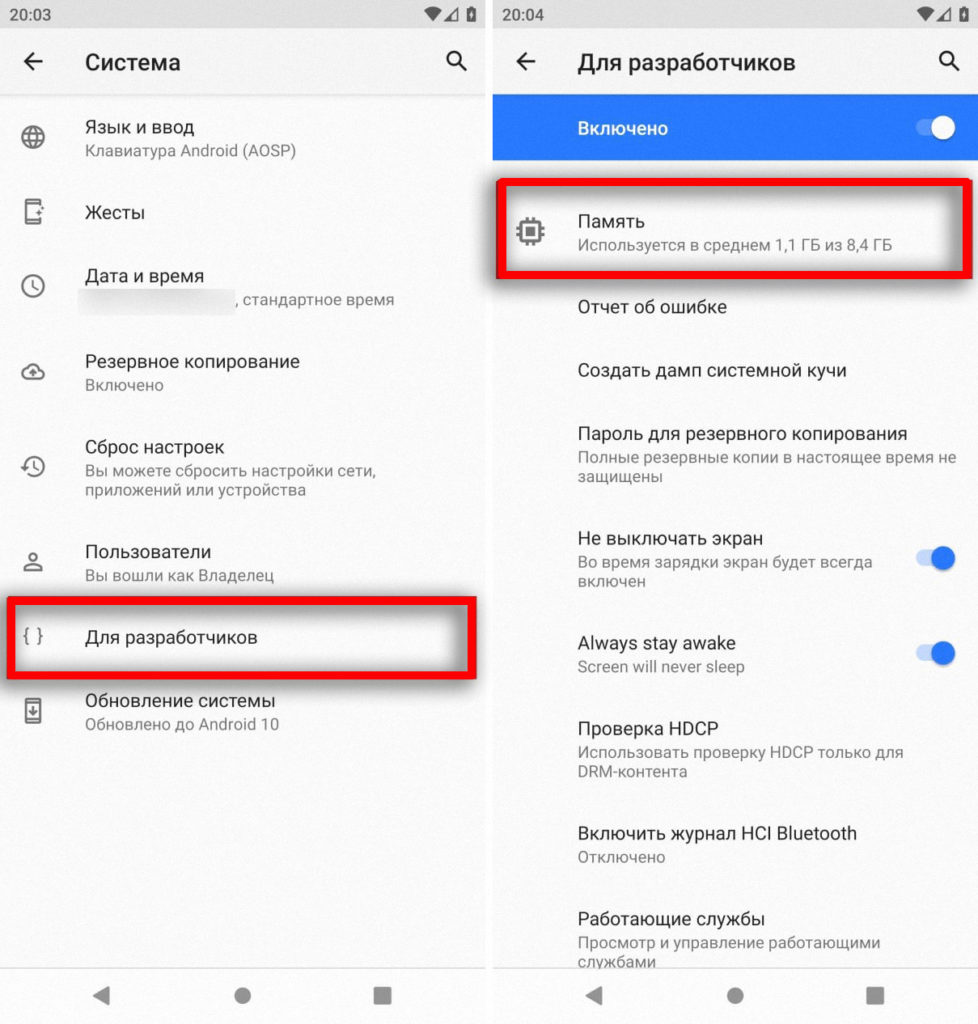
Вывод
Сегодня мы с вами узнали, что такое оперативная память (ОЗУ или RAM) в смартфоне, для чего она нужна и как её очистить. Как вы уже понимаете, тут все как с деньгами, чем больше ОЗУ, тем лучше. Но гнаться за ней тоже не стоит. Тут все также зависит от оптимизации работы программы и ОС. И на данный момент продукция Apple работает лучше. На этом все, дорогие читатели нашего теплого и доброго портала WiFiGiD.RU. Всем добра!
Видео
Загрузить PDF
Загрузить PDF
В этой статье мы расскажем вам, как на Android-устройстве узнать общий и используемый объемы оперативной памяти (ОЗУ). Теперь этого нельзя сделать через раздел «Память» приложения «Настройки», но можно использовать скрытую страницу «Для разработчиков», чтобы просмотреть информацию об ОЗУ. Также можно воспользоваться бесплатным приложением «Simple System Monitor», с помощью которого можно узнать, как используется ОЗУ на любом Android-устройстве, а на Samsung Galaxy есть аналогичное приложение «Обслуживание устройства».
-

1
Запустите приложение «Настройки». Двумя пальцами проведите по экрану сверху вниз, а затем нажмите «Настройки»

в правом верхнем углу меню.
- Также можно нажать «Настройки» на панели приложений. Значок этого приложения зависит от производителя Android-устройства.
-

2
Прокрутите вниз и нажмите О смартфоне. Вы найдете эту опцию в нижней части страницы «Настройки».
- На планшете нажмите «О планшете».
-

3
Найдите раздел «Номер сборки». Прокрутите страницу «О смартфоне» и найдите на ней раздел «Номер сборки». В зависимости от модели устройства вам, возможно, придется нажать на дополнительную опцию, чтобы найти раздел «Построить номер».
- На Samsung Galaxy нажмите «Информация о ПО», чтобы отобразить раздел «Номер сборки».
-

4
Коснитесь «Номер сборки» 7 раз. Внизу экрана отобразится сообщение «Вы стали разработчиком».
- Если это сообщение не отобразилось, продолжайте нажимать на «Номер сборки», пока не увидите его.
-

5
Вернитесь на страницу «Настройки». Для этого нажмите «Назад» в верхнем левом углу экрана.
- На Samsung Galaxy или любом другом Android-устройстве, на котором вы коснулись дополнительной опции на странице «О смартфоне», дважды нажмите «Назад».
-

6
Коснитесь Для разработчиков. Эта опция находится над или под опцией «О смартфоне».
-

7
Найдите и нажмите Память. Расположение этой опции зависит от модели устройства, поэтому прокрутите страницу «Для разработчиков», чтобы найти опцию «Память».[1]
- На Samsung Galaxy нажмите на «Запущенные службы».
-

8
Просмотрите информацию об оперативной памяти. На странице «Память» найдите информацию об использовании оперативной памяти и ее общую емкость.
- На Samsung Galaxy вы найдете эту информацию в разделе «Состояние ОЗУ» в верхней части экрана.
Реклама
-

1
Установите Simple System Monitor. С помощью этого приложения можно узнать информацию об использовании системы Android, включая оперативную память:
- откройте Play Маркет

;
- коснитесь строки поиска;
- введите Simple System Monitor;
- нажмите «Simple System Monitor» в результатах поиска;
- нажмите «Установить» > «Принять.
- откройте Play Маркет
-

2
Запустите приложение Simple System Monitor. Нажмите «Открыть» в Play Маркете или коснитесь сине-белого значка этого приложения на панели приложений.
-

3
Нажмите OK, когда появится запрос. Откроется главная страница Simple System Monitor.
-

4
Перейдите на вкладку RAM (ОЗУ). Она находится в верхней части экрана.
- В зависимости от размера экрана вашего устройства вам, возможно, придется прокрутить вкладки влево (вкладки находятся в верхней части экрана), чтобы найти вкладку «RAM».
-

5
Просмотрите информацию об объемах используемой и доступной оперативной памяти. Данные об используемой оперативной памяти расположены в нижнем левом углу экрана, а об общей доступной оперативной памяти (памяти, которая не используется системой) — в нижнем правом углу.
Реклама
-

1
Запустите приложение «Настройки». Двумя пальцами проведите по экрану сверху вниз, а затем нажмите «Настройки»

в правом верхнем углу меню.
- Также можно нажать «Настройки» на панели приложений. Это значок в виде сине-белой шестеренки.
-

2
Коснитесь Обслуживание устройства. Эта опция находится в нижней части страницы. Запустится одноименное приложение.
- Возможно, вам придется прокрутить страницу вниз, чтобы найти эту опцию.
-

3
Коснитесь Память. Этот значок в виде микрочипа находится в нижней части экрана.
-

4
Просмотрите информацию об ОЗУ. В верхней части экрана вы увидите круг с информацией об объемах используемой и общей оперативной памяти (например, «1,7 ГБ/4 ГБ»).
- О том, как ОЗУ используется, можно узнать в разделах «Система и приложения», «Доступно» и «Зарезервировано», которые расположены под кругом
Реклама
Советы
- ОЗУ обычно называют «памятью», а жесткий диск — «хранилищем», хотя в некоторых источниках и оперативная память, и жесткий диск называются «памятью».
Реклама
Предупреждения
- К сожалению, в Android Oreo нельзя просмотреть информацию об оперативной памяти в приложении «Настройки».
Реклама
Об этой статье
Эту страницу просматривали 99 883 раза.
Была ли эта статья полезной?

Как и у компьютеров, у телефонов и планшетов под управлением системы Android есть отдельная область памяти, которая называется ОЗУ или оперативной памятью. Она используется операционной системой и приложениями. Другими словами, это то место, где система и все ваши программы хранят данные, необходимые для работы. От количества оперативной памяти напрямую зависит производительность вашего телефона. Чем больше памяти, чем быстрее будет работать телефон и тем меньше ошибок будет возникать.
Поскольку это достаточно важный параметр, вам может потребоваться узнать, сколько оперативной памяти у телефона. Например, это будет полезно, если вы покупаете телефон и не очень доверяете продавцу.
Когда вы запускаете приложение на телефоне (например, фоторедактор или браузер), оно, как и операционная система, сохраняет свои данные в оперативной памяти. Оперативная память нужна каждому приложению.
Когда операция завершается, приложение автоматически освобождает оперативную память и удаляет из неё все данные. Резульаты работы (например, обработанные фотографии) записываются в хранилище устройства.
Оперативная память никогда не очищается полностью. Постоянно в фоновом режиме работают какие-то приложения, которые вы не используете. Именно поэтому вы, например, получаете уведомление от мессенджеров и социальных сетей, когда телефон заблокирован.
Кроме того, есть приложения, которые не удаляют данные после приложения. По этой причине у телефона Android может кончиться оперативная память. В результате телефон может начать зависать и работать медленнее, а приложения могут закрываться автоматически. Для того, чтобы решить эту проблему, приходится удалять кэшированные данные вручную и останавливать приложения, работающие в фоновом режиме.
Как узнать объём оперативной памяти
Для того, чтобы узнать объём оперативной памяти, выполните следующие действия:
- Перейдите в Настройки.
- В разделе Устройство найдите пункт Приложения.
- Перейдите на вкладку Работающие.
- Перед списком приложений вы увидите статистику использования памяти.
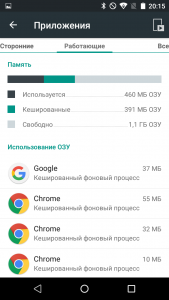
Под заголовком Память есть три раздела
- Используется — память, используемая данными
- Кешированные — память, используемая для кэширования
- Свободно — оставшаяся свободная память.
Общий объём памяти устройства равен сумме всех трёх величин. Цифры меняются каждую секунду, и если вы хотите получить точное количество сделайте скриншот и посчитайте статические цифры. Причина, по которой меняются цифры, указаны выше — работающие в фоновом режиме приложения.
На некоторых телефонах указанных выше вычислений можно не выполнять — общий объём оперативной памяти показан в разделе О телефоне приложения Настройки.
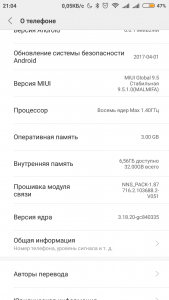
Надеюсь, я смог помочь вам узнать, сколько оперативной памяти на вашем устройства Android. Если у вас остались какие-либо вопросы — задавайте их в комментариях.
Вопросы про Android
Небольшая инструкция, которая поможет узнать реальный объем памяти на Android-устройстве и посмотреть, какими сервисами и приложениями она используется.
Как правило, в характеристиках смартфона указываются два вида памяти: оперативная и встроенная. Однако цифры на бумаге обычно не совпадают с тем объемом, который предоставляется пользователю на самом деле. Узнать, сколько именно свободной памяти есть в вашем распоряжении, можно в настройках устройства.
Как узнать объем ОЗУ?
Оперативная память — быстрая энергозависимая память, где временно хранятся данные и команды, необходимые процессору для выполнения различных операций. От объема ОЗУ зависит, сколько приложений одновременно можно запустить в системе, как плавно и быстро будет работать телефон. Все подробности об оперативной памяти есть в этой статье.
Как посмотреть объем свободной оперативной памяти:
1. Заходим в меню настроек.

2. Открываем раздел «Память».

Здесь отображается объем использованной и свободной памяти (причем можно посмотреть данные за 3, 6, 12 часов или за день), общий объем доступной памяти, его среднее использование в процентах.


3. Чтобы узнать, на что и в каком количестве используется оперативная память, нажмите на «Использование памяти приложениями». Здесь также можно просмотреть информацию за различные периоды времени.

Если Android-смартфон иногда тормозит, как раз здесь вы сможете найти причину — возможно, какое-то приложение расходует очень много памяти. Если обычно вы не используете эту программу, то есть смысл остановить ее работу.
1. Для этого заходим в меню настроек.

2. Выбираем раздел «Приложения».

3. Находим неиспользуемое приложение и открываем его страницу.

4. Нажимаем на кнопку «Остановить».

Как узнать объем встроенной памяти на Android?
Постоянная память, в отличие от ОЗУ, не требует питания для хранения данных, поэтому даже после выключения телефона вся записанная на ней информация сохраняется. Часть этой памяти занята под операционную систему, изменять ее можно только при наличии root-прав (или прав суперпользователя). Вторая часть является внутренней памятью, она используется для установки приложений, настроек и хранения файлов.
Обычно реальный объем этой памяти не совпадает с тем, что указывается в спецификациях, так как часть уходит под систему и предустановленные приложения. Иногда производитель устанавливает на смартфон такие программы, как файловый менеджер, антивирус или музыкальный проигрыватель, которые могут пригодиться пользователю. В других случаях это оказываются игры или рекламные приложения, которые можно удалить за ненадобностью.
Как узнать реальный объем внутренней памяти:
1. Заходим в настройки.

2. Открываем пункт «Хранилище и USB-накопители».

На устройстве, используемом в качестве примера, общий объем постоянной памяти составляет 8 ГБ. Как мы видим, для пользователя из них свободно всего 3,71 ГБ. В данный момент используется 3,32 ГБ. Нажав на раздел «Внутренний накопитель», можно узнать, чем именно занят этот объем памяти.


В этом же пункте отображается информация о съемном накопителе, или карте памяти. Пользователь может самостоятельно выбрать, куда будут сохраняться новые файлы: во внутреннюю память или microSD-карту.
Надеемся, наша небольшая инструкция поможет не только узнать реальный объем памяти на мобильном устройстве, но и оптимизировать ее использование.
